1、按windows+D显示桌面,在桌面找到计算机,鼠标右击,在弹出的命令选框中选择【属性】,
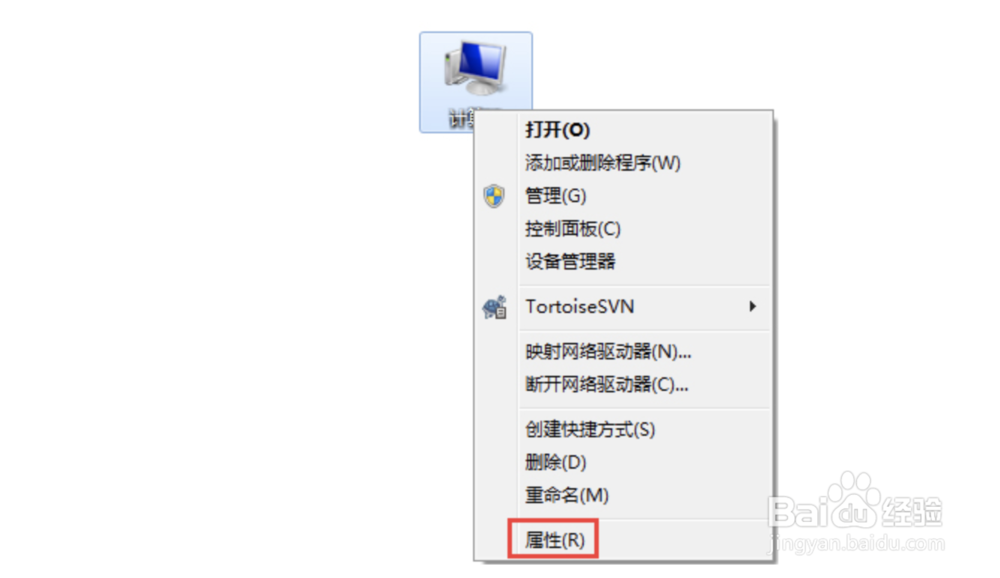
2、进入系统设置界面后,在左侧命令中点击【高级系统设置】。
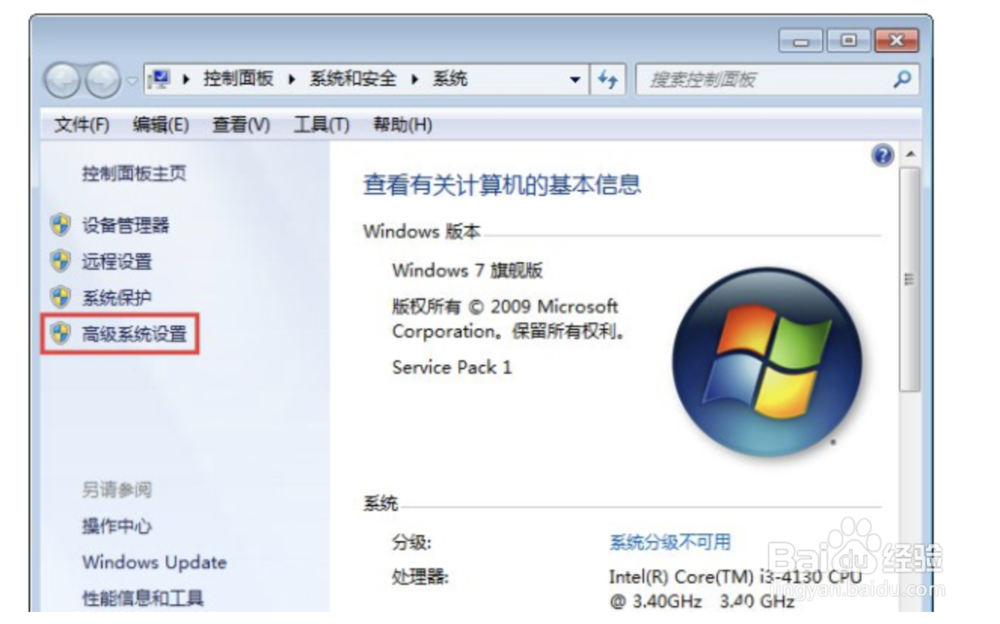
3、进入系统属性窗口,切换到【高级】选项,点击【性能】——【设置】,

4、进入性能选项窗口,点击【数据执行保护】,勾选【为除下列选定之外的所有程序和服务启用 DEP(U)】,点击【添加】
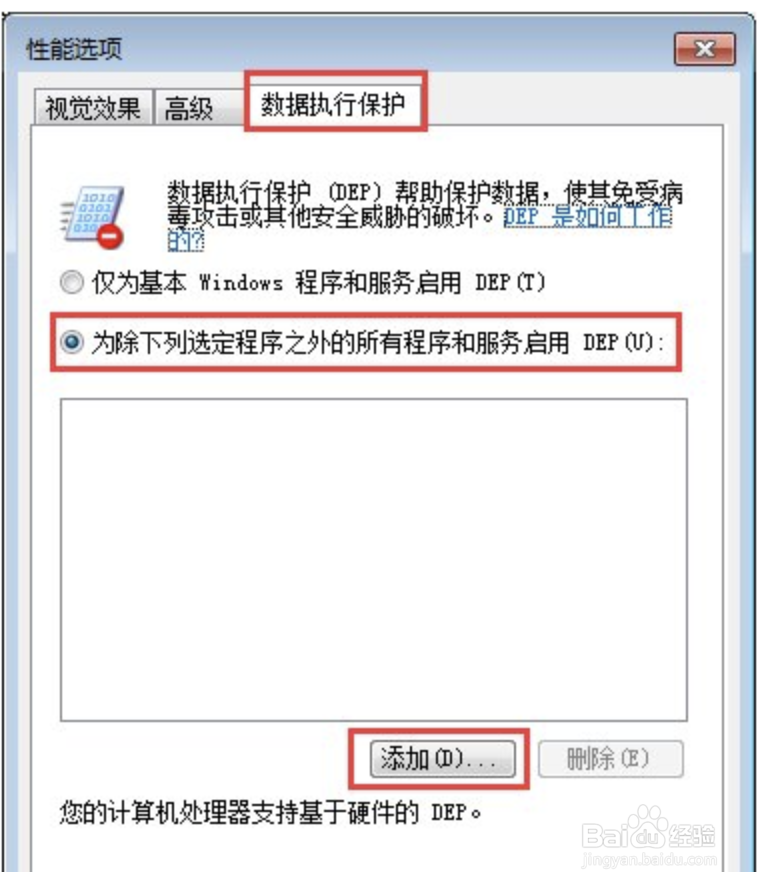
5、在选择框中选择需要打开的软件,鼠标左键单击选中,然后点击打开,
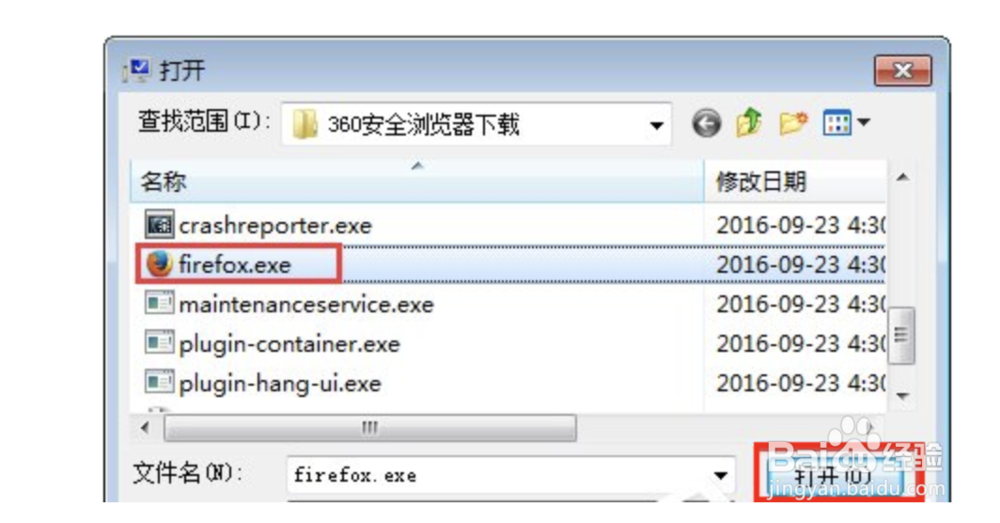
6、在弹出的窗口中勾选相关软件,就是勾选需要打开的软件,点击确定即可,

7、这时会出现重启系统提示,重启电脑,打开之前操作中选中的软件,看看是否解决了问题。
